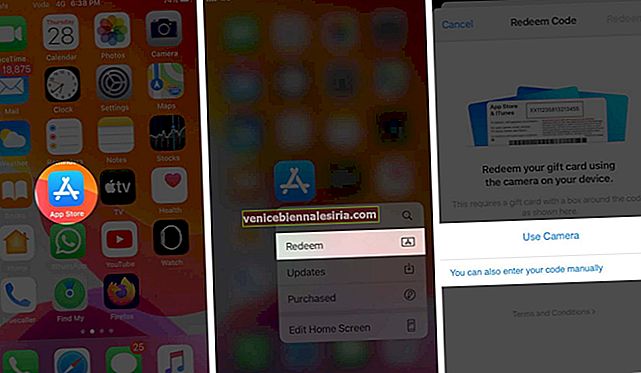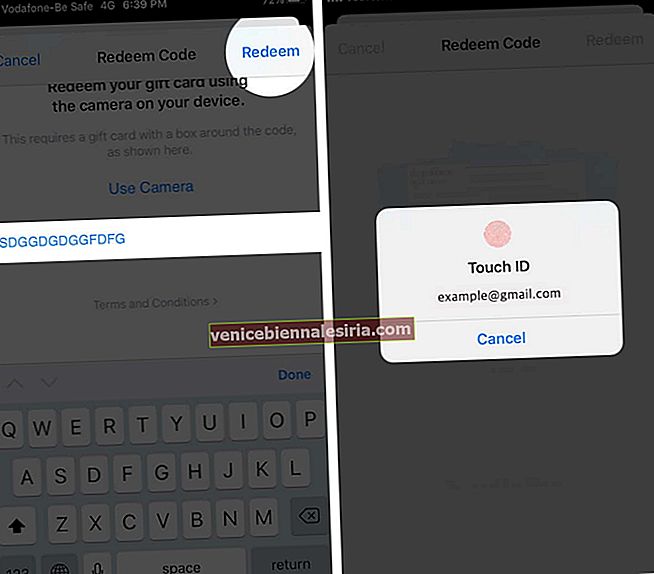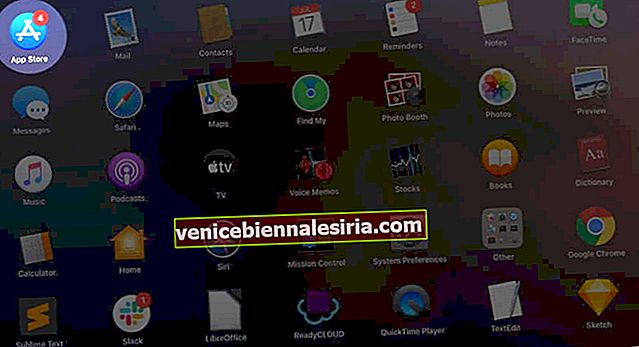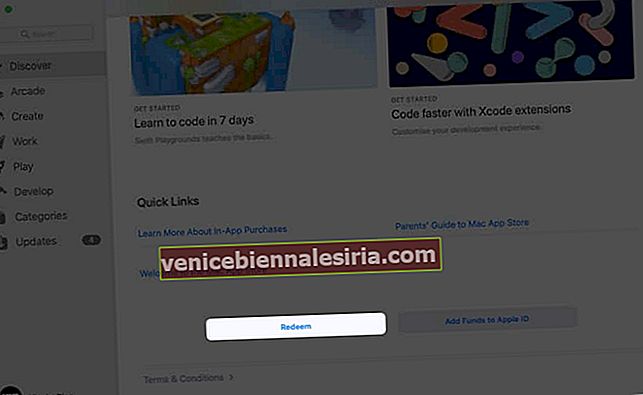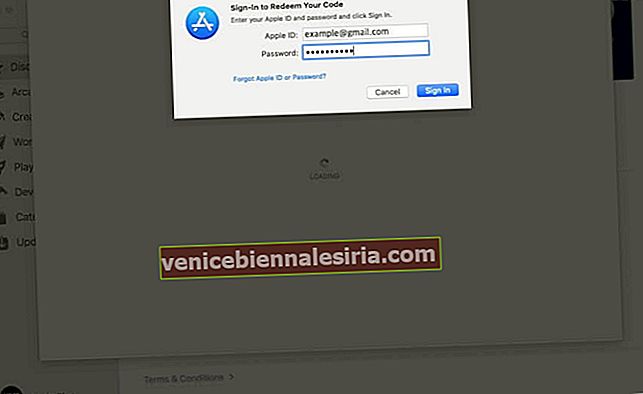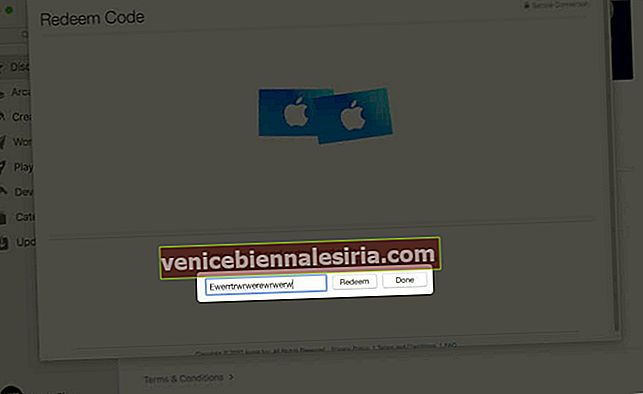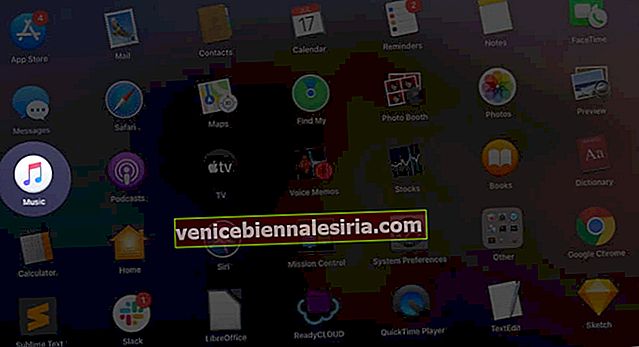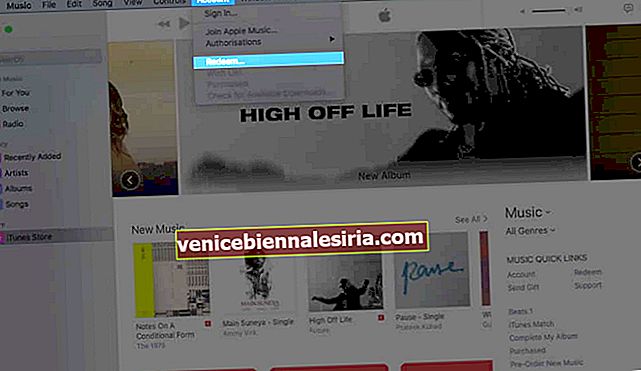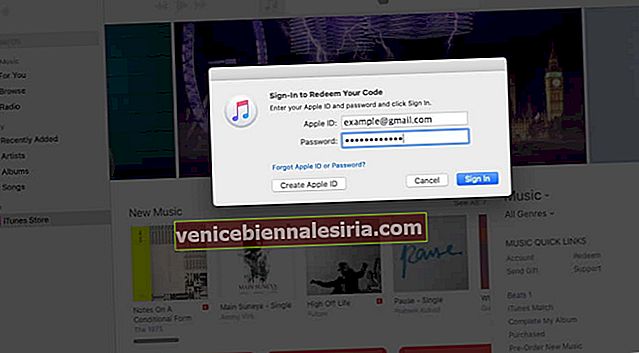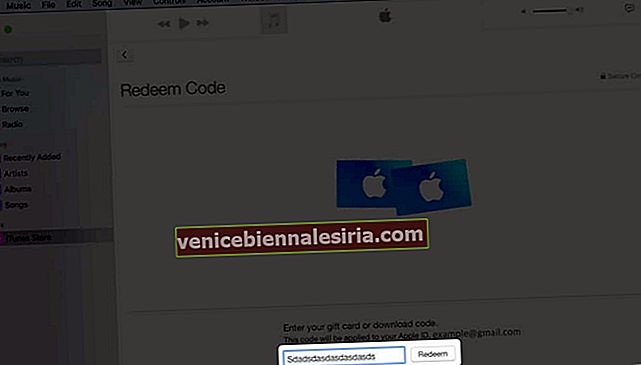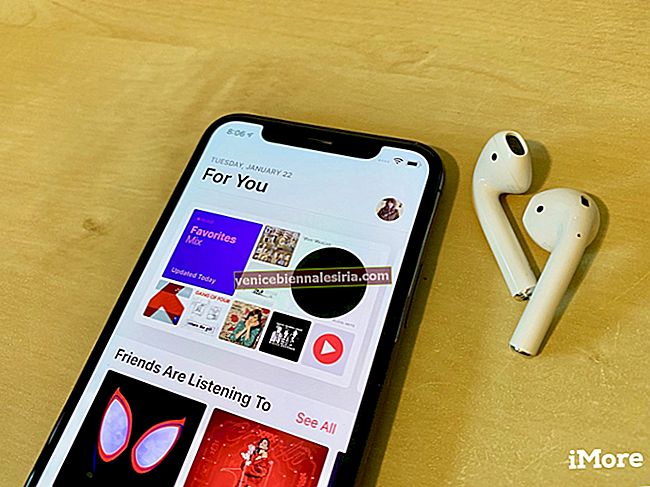Apple Hediye Kartı, Apple platformlarında uygulama ve abonelik satın almanıza izin verdiği için kullanışlıdır. Hediye kartlarını kullandığınızda, Apple Kimliği bakiyenize kredi olarak eklenir. Daha da önemlisi, bu kredi Aile Paylaşımı'nı kullansanız bile aile üyeleriyle paylaşılamaz. Dolayısıyla, tatilde App Store veya iTunes Hediye Kartınız varsa, işte onu iPhone, Mac, PC ve hatta Android'de kullanmanın birkaç yolu.
- Apple hediye kartıyla ne satın alabilirsiniz?
- İPhone ve iPad'de App Store ve iTunes Hediye Kartı Nasıl Kullanılır
- Mac'te App Store ve iTunes Hediye Kartı Nasıl Kullanılır
- Bilgisayarda App Store ve iTunes Hediye Kartı Nasıl Kullanılır
- Android'de Apple Hediye Kartı Nasıl Kullanılır
- E-posta ile bir App Store ve iTunes Hediye Kartı aldıysanız
- Apple Hediye Kartı Bakiyesi Nasıl Kontrol Edilir
Apple Hediye Kartı ile ne satın alabilirsiniz?
App Store'da uygulama satın almak, iTunes Store, Apple TV uygulaması ve Kitaplar uygulamasından müzik, film, şov, kitap vb. Satın almak için App Store ve iTunes Hediye Kartını kullanabilir ve kullanabilirsiniz. Ayrıca, Apple Music, Apple Arcade, Apple TV +, News +, Apple TV kanalları ve iCloud planı gibi abonelik hizmetleri için kullanabilirsiniz. Artık bunun hakkında bir fikriniz olduğuna göre, Apple Gift kartlarını çeşitli cihazlarda nasıl kullanacağınız aşağıda açıklanmıştır.
İPhone ve iPad'de App Store ve iTunes Hediye Kartı Nasıl Kullanılır
Bir hediye kartını kullanmak için App Store, iTunes Store veya TV uygulamasını kullanabilirsiniz. Herhangi bir uygulamada bunu yalnızca bir kez yapmanız gerekir. Ardından Apple Kimliği bakiyenize eklenir ve istediğiniz yerde kullanabilirsiniz.
- App Store veya iTunes Store simgesine uzun basın ve ardından açılır menüden Kullan'a dokunun . Veya App Store veya iTunes Store'u açın ve sonuna gidin
- Kullan'a dokunun .
- Kamerayı kullanın veya hediye kartı kodunuzu manuel olarak girin.
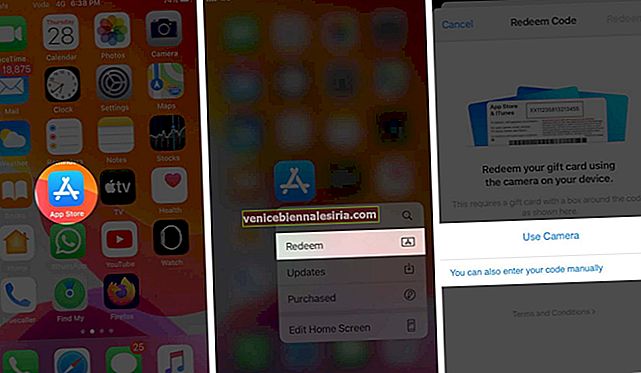
- Son olarak, sağ üstteki Kullan'a dokunun ve Touch ID / Face ID'yi kullanın veya istenirse Apple ID şifrenizi girin .
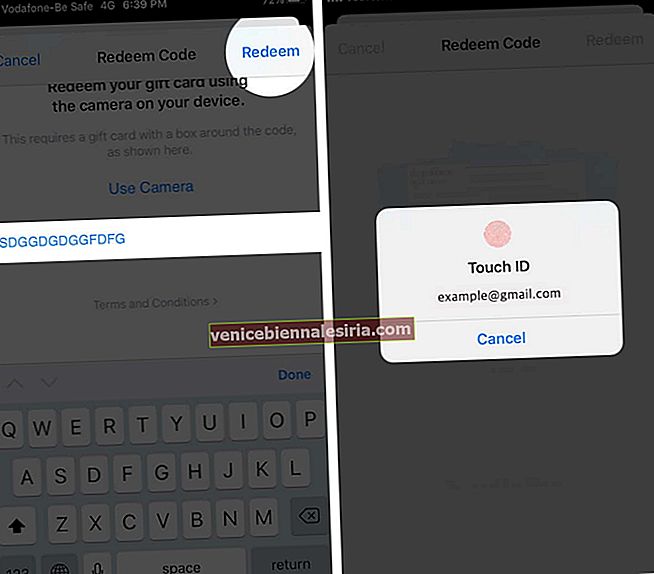
Hediye kartı bakiyesi Apple Kimliğinize başarıyla eklenecektir.
Mac'te App Store ve iTunes Hediye Kartı Nasıl Kullanılır
- Mac'inizde App Store'u açın
- Sonuna doğru kaydırın ve Kullan'a tıklayın .
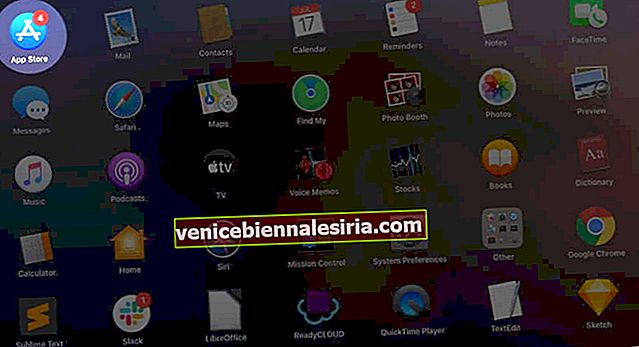
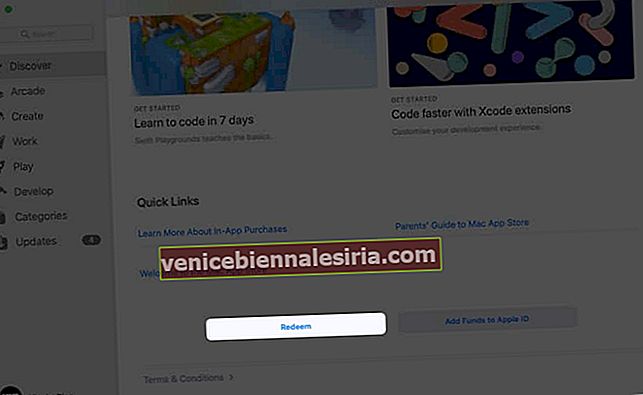
- İstenirse Apple Kimliğinizi girin. Kodu manuel olarak girin ve Kullan'a tıklayın .
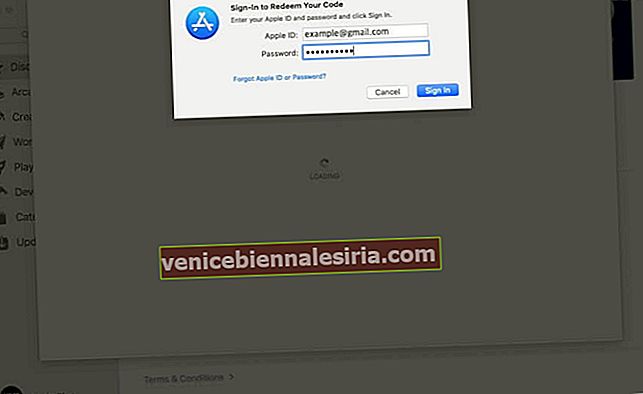
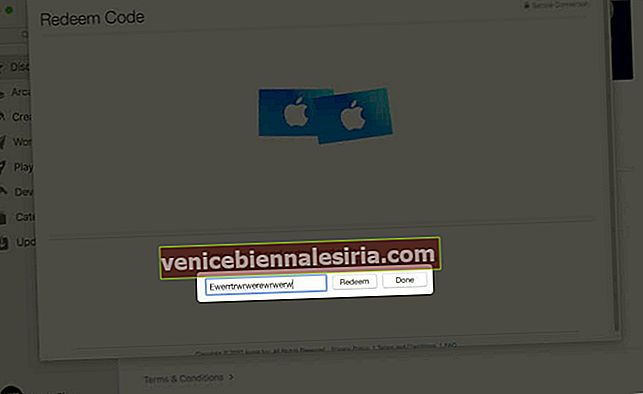
Müzik veya TV uygulamasını kullanma
- Mac'te Müzik veya TV Uygulamasını Açın
- Üst menü çubuğundan Hesap'a tıklayın ve ardından Kullan'a tıklayın .
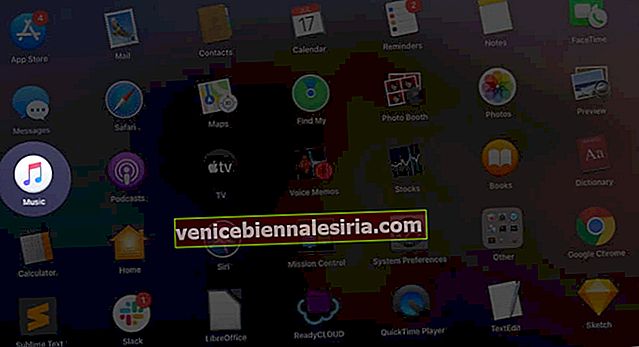
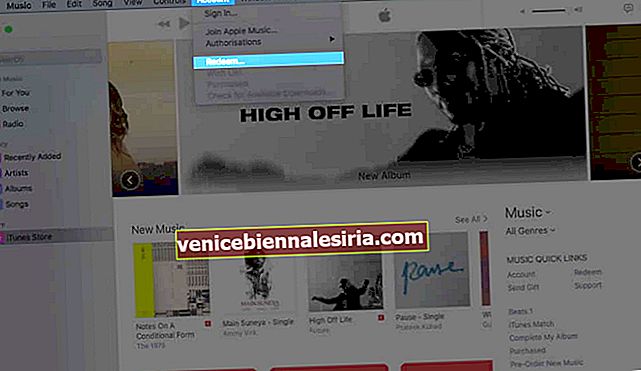
- İstenirse Apple Kimliği parolanızı girin . Hediye kartı kodunu yazın ve Kullan'a tıklayın .
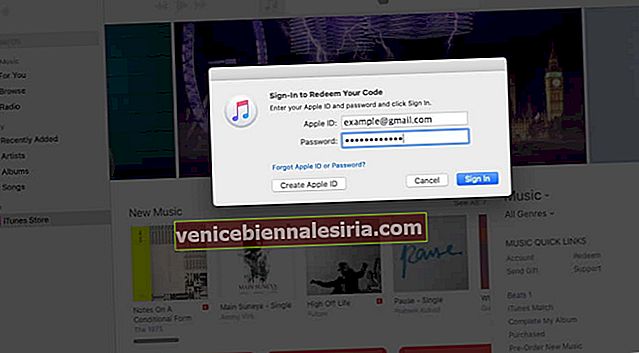
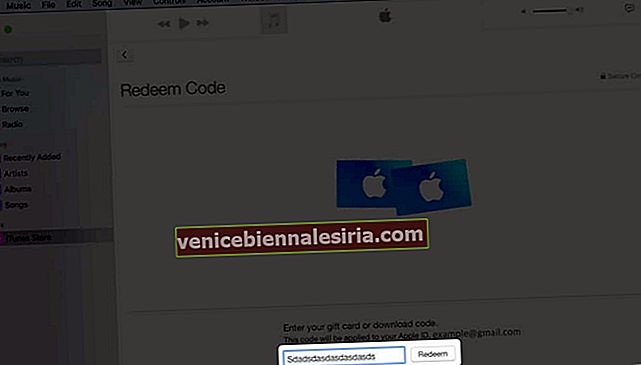
Bilgisayarda App Store ve iTunes Hediye Kartı Nasıl Kullanılır
- Windows PC'de iTunes'u açın
- Üstteki menü çubuğundan Hesap'ı seçin
- Bundan sonra, Kullan'ı seçin . Ardından Apple Kimliğinizle giriş yapın ve ekrandaki talimatları izleyin.
Android'de Apple Hediye Kartı Nasıl Kullanılır
Şaşırmayın! Apple Music, Android için bile mevcuttur ve Apple Music aboneliği için bir hediye kartı kullanabilirsiniz. İşte nasıl.
- Apple Music Android uygulamasında menü düğmesine ( üç dikey nokta ) dokunun
- Ardından Hesap'a dokunun .
- Hediye Kartını veya Kodu Kullan'a dokunun .
- Son olarak, kodu girin ve ardından Kullan'a dokunun .
E-posta ile bir App Store ve iTunes Hediye Kartı aldıysanız
E-posta yoluyla bir hediye kartı aldıysanız, e-postayı açın ve Şimdi Kullan düğmesine dokunun veya tıklayın.
Apple Hediye Kartı Bakiyesi Nasıl Kontrol Edilir
Daha önce de belirtildiği gibi, bir hediye kartıyla birkaç şey satın alabilirsiniz. Sadece bir alışveriş için hediye kartı harcamanıza gerek yoktur. Buna göre birkaç uygulama ve abonelik satın almak için kullanabilirsiniz. Hediye kartının bir kısmını harcadıktan sonra kalan bakiyeyi öğrenmek isteyebilirsiniz. İşte iTunes ve App Store hesap bakiyesini nasıl kontrol edeceğinize dair ayrıntılı bir gönderi.
Hepsi bu, dostum!
Oturumu kapatma…
App Store ve iTunes Store hediye kartlarını bu şekilde zahmetsizce kullanabilirsiniz. Başka sorularınız varsa, yorumlar bölümünden bize ulaşmaktan çekinmeyin.
Bu yazıları da okumak istersiniz:
- İPhone ve iPad'de App Store'a Bağlanamıyor musunuz?
- Aile Paylaşımında App Store ve iTunes Satın Alımlarını Gizleme
- İTunes'dan Film, TV Şovu veya Albüm Nasıl Hediye Edilir